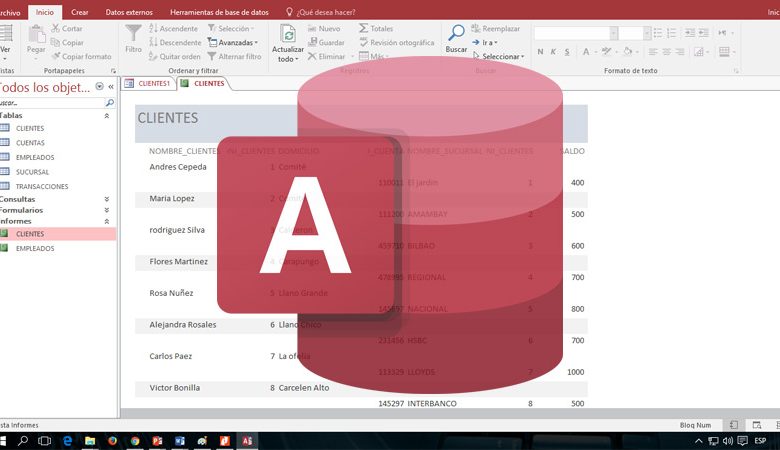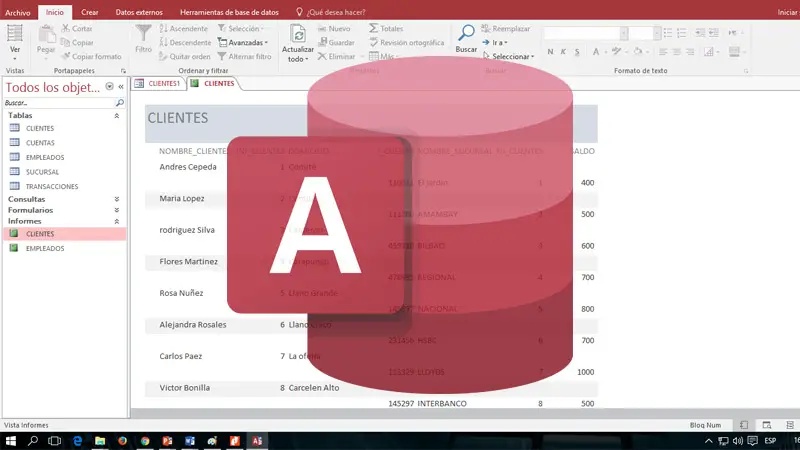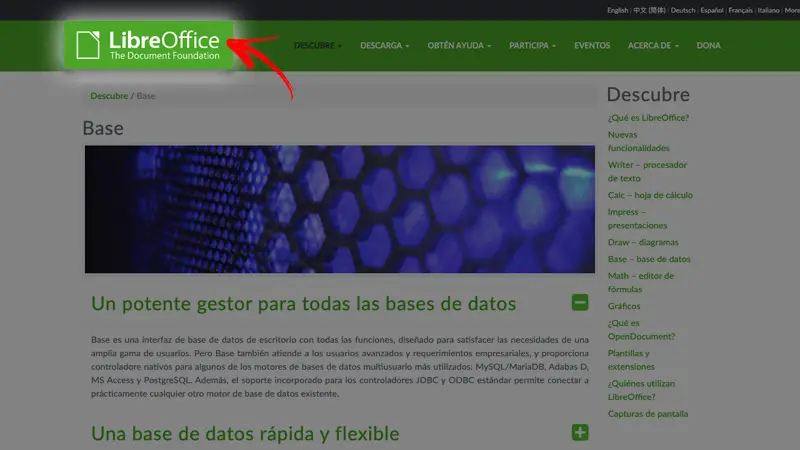Для чего нужен access
Основные сведения о базах данных
Эта статья содержит краткие сведения о базах данных: что это, чем они могут быть полезны, каковы функции их отдельных элементов. Здесь используется терминология, свойственная Microsoft Access, однако описываемые понятия применимы по отношению к любым базам данных.
В этой статье:
Что представляет собой база данных?
База данных — это инструмент для сбора и у организатора сведений. В базах данных могут храниться сведения о товарах, товарах, заказах и других данных. Многие базы данных начинаются с списка в word-processing program или spreadsheet. По мере роста списка в данных появляются избыточные и несоответствия. Данные становится трудно понять в форме списка, и существует ограниченный способ поиска или вывода подмног данных для проверки. Когда эти проблемы начнут появляться, лучше перенести данные в базу данных, созданную системой управления базами данных (СУБД), такой как Access.
Компьютерная база данных — это хранилище объектов. В одной базе данных может быть больше одной таблицы. Например, система отслеживания складских запасов, в которой используются три таблицы, — это не три базы данных, а одна. В базе данных Access (если ее специально не настраивали для работы с данными или кодом, принадлежащими другому источнику) все таблицы хранятся в одном файле вместе с другими объектами, такими как формы, отчеты, макросы и модули. Для файлов баз данных, созданных в формате Access 2007 (который также используется в Access 2016, Access 2013 и Access 2010), используется расширение ACCDB, а для баз данных, созданных в более ранних версиях Access, — MDB. С помощью Access 2016, Access 2013, Access 2010 и Access 2007 можно создавать файлы в форматах более ранних версий приложения (например, Access 2000 и Access 2002–2003).
Использование Access позволяет:
добавлять новую информацию в базу данных, например новый артикул складских запасов;
изменять информацию, уже находящуюся в базе, например перемещать артикул;
удалять информацию, например если артикул был продан или утилизирован;
упорядочивать и просматривать данные различными способами;
обмениваться данными с другими людьми с помощью отчетов, сообщений электронной почты, внутренней сети или Интернета.
Элементы базы данных Access
Ниже приведены краткие описания элементов стандартной базы данных Access.
Таблицы

Чтобы база данных была как можно более гибкой и чтобы в ней не появлялось излишней информации, данные должны быть структурированы в виде таблиц. Например, если речь идет о таблице с информацией о сотрудниках компании, больше одного раза вводить данные об одном и том же сотруднике не нужно. Данные о товарах должны храниться в отдельной таблице, как и данные о филиалах компании. Этот процесс называется нормализацией.
Строки в таблице называются записями. В записи содержатся блоки информации. Каждая запись состоит по крайней мере из одного поля. Поля соответствуют столбцам в таблице. Например, в таблице под названием «Сотрудники» в каждой записи находится информация об одном сотруднике, а в каждом поле — отдельная категория информации, например имя, фамилия, адрес и т. д. Поля выделяются под определенные типы данных, например текстовые, цифровые или иные данные.
Еще один способ описания записей и полей — визуализация старого стиля каталога карток библиотеки. Каждая карточка в карточке соответствует записи в базе данных. Каждый фрагмент сведений на отдельной карточке (автор, заголовок и так далее) соответствует полю в базе данных.
Дополнительные сведения о таблицах см. в статье Общие сведения о таблицах.
Формы

С помощью кнопок команд задаются данные, которые должны появляться в форме, открываются прочие формы и отчеты и выполняется ряд других задач. Например, есть «Форма клиента», в которой вы работаете с данными о клиентах. И в ней может быть кнопка, нажатием которой открывается форма заказа, с помощью которой вы вносите информацию о заказе, сделанном определенным клиентом.
Формы также дают возможность контролировать взаимодействие пользователей с информацией базы данных. Например, можно создать форму, в которой отображаются только определенные поля и с помощью которой можно выполнять только ограниченное число операций. Таким образом обеспечивается защита и корректный ввод данных.
Дополнительные сведения о формах см. в статье Формы.
Отчеты

Отчет можно сформировать в любое время, и в нем всегда будет отображена текущая информация базы данных. Отчеты обычно форматируются таким образом, чтобы их можно было распечатать, но их также можно просматривать на экране, экспортировать в другие программы или вкладывать в сообщения электронной почты.
Дополнительные сведения об отчетах см. в статье «Обзор отчетов в Access».
Запросы

Используются и так называемые «обновляемые» запросы, которые дают возможность редактировать данные, найденные в основных таблицах. При работе с обновляемым запросом помните, что правки вносятся в основные таблицы, а не только в таблицу запроса.
У запросов два основных вида: запросы на выборки и запросы на выполнение действий. Запрос на выборки просто извлекает данные и делает их доступными для использования. Вы можете просмотреть результаты запроса на экране, распечатать его или скопировать в буфер обмена. Вы также можете использовать выходные данные запроса в качестве источника записей для формы или отчета.
Запрос на изменение, как следует из названия, выполняет задачу с данными. С помощью запросов на изменения можно создавать новые таблицы, добавлять данные в существующие таблицы, обновлять или удалять данные.
Дополнительные сведения о запросах см. в статье Знакомство с запросами.
Макросы

Дополнительные сведения о макросах см. в статье Общие сведения о программировании в Access.
Модули

Дополнительные сведения о модулях см. в статье Общие сведения о программировании в Access.
Microsoft Access для чайников – что это за программа и как ей пользоваться
Microsoft Office – редактор, который позволяет создавать и редактировать офисные документы. В нем также встроено приложение, позволяющее пользователям работать с базами данных. Базы данных – это, в первую очередь, удобный инструмент для хранения, систематизации и извлечения нужной информации. В этом материале будет подробно разобран редактор Microsoft Access и опубликована пошаговая инструкция по работе с приложением.
Что такое Microsoft Access
Microsoft Office Access – мощный редактор, который представляет собой систему управления базами данных, основанными на реляционной модели. Также необходимо отметить, что он использует динамическую модель обмена между сетевыми ресурсами и приложениями. При этом редактор использует продвинутые инструменты для обработки любого типа информации и представление их в виде четкой последовательной структуры.
В Access также внедрена поддержка динамической библиотеки ActiveX. Эта технология, которая помогает не только представлять информацию в виде текста, а также в виде объектов мультимедии. Реляционная модель позволяет устанавливать связи между базами и контролировать любое изменение, своевременно внося коррективы.
Некоторые пользователи считают, что один из редакторов Microsoft Office Excel похож на программу Access, но это заблуждение. Excel является инструментом для работы с электронными таблицами, а последний, в свою очередь, используется для создания БД в виде таблиц.
Принцип работы Excel основывается на организации данных внутри отдельной таблицы, Access позволяет выполнять более сложные задачи, работая с большим массивом информации. И в заключении необходимо отметить важную особенность, Excel рассчитан для одного пользователя, так как изменение информации носит локальный характер, а Аксесс подразумевает многопользовательскую работу с базами.
Зачем используется
Редактор применяется для полной автоматизации работы с БД в разных сферах деятельности, бизнесе, управлении кадрами и т.д. Стоит заметить, что благодаря тому, что программное обеспечение имеет универсальную структуру, оно помогает избавиться от переизбытка данных, когда требуется изменить нужный параметр, не путем ввода нового, а корректировкой старого. Причем изменения отразятся не только в основной базе, но и в связанных с ней.
Структура приложения
Удобство работы с программой достигается благодаря наличию элементов, позволяющих автоматизировать процесс создания базы. Далее будет приведен список основных компонентов программного обеспечения.
Взаимосвязь с другими СУБД
Access позволяет не только использовать собственную введенную информацию, но и устанавливать взаимосвязь с другим СУБД. Также присутствует возможность импорта из других приложений, например, dBase, MySQL, Paradox, FoxPro, Excel. Для удобства пользователя реализована возможность не только использовать импорт, но и связывать данные с другими программами и сетевыми ресурсами.
Обзор интерфейса пользователя
Далее будут подробно рассмотрены основные элементы управления при работе с БД.
Важно! Обзор интерфейса будет проводиться на примере Microsoft Access 2013. Однако Microsoft Access 2007 и 2010 практически идентичны
Интерфейс в данной версии ПО разработан с целью повысить удобство работы с многочисленными элементами, в его основу заложена лента, которая обеспечивает быстрый доступ к основным функциям и командам.
Обзор интерфейса был выполнен на примере Microsoft Access 2013. В младших редакциях он может отличаться.
Работа с базами данных в Access
Далее будут подробно рассмотрены основные нюансы и особенности работы с базами данных в Access для чайников и начинающих.
Создание базы
Создать БД можно несколькими способами: с нуля или с использованием готового шаблона. В первом случае пользователю необходимо самостоятельно создавать элементы и объекты БД, во втором варианте все намного проще. Запускаем готовый шаблон и вписываем свою информацию. Далее рассмотрим подробно оба варианта работы с базами.
Чистая база
Начнем создание новой базы с последующим наполнением ее информацией:
Создание из шаблона
Работа с шаблоном выглядит следующим образом:
Наполнение базы
Наполнение БД подразумевает под собой создание таблицы и внесение в нее нужной информации.
Для начала необходимо отметить, что с помощью MS Access можно произвести импорт. Для этого выбираем вкладку «Внешние», кликаем по иконке «Импорт». Далее откроется новое окно, где требуется указать путь к файлу и кликаем «Ок». Затем вновь появится окно импорта, щелкаем «Далее» и задаем сведения о каждом объекте. Задаем ключ, который поможет быстро обработать информацию, и кликаем «Далее». После этого объект появится в главном окне и можно приступать к ее созданию.
Необходимо отметить, что поле «Цена» имеет числовой параметр. Это обусловлено тем, что информация в денежном эквиваленте, имеет размерность, выраженную в рублях (если используется официальная локализованная версия офисного пакета). Если мы говорим о цене компьютерной периферии, то, как правило, для выражения ее сравнительной стоимости используются условные единицы. Для такого случая и применяется числовой параметр, это позволит избежать перенастройки всей БД.
Далее требуется создать новую таблицу с заголовком «Поставка» и делаем это следующим образом:
Проект №1 «Продукция»:
Проект №2 «Поставка»:
Схемы данных
Связь между таблицами устанавливается с помощью структуры, использованной в проекте. При этом структура отображается графически, что позволяет существенно облегчить обработку данных.
Устанавливаем взаимосвязь между проектами:
Теперь нам требуется установить связь между двумя объектами, делаем это следующим образом:
Создаем запросы
Далее требуется создать запросы, предназначенные для быстрой обработки и внесения информации в базу данных.
Классическая выборка
Запрос выборки позволяет производить отбор данных в БД по заранее созданным условиям. В нашем проекте будет создана выборка, позволяющая найти товар по его наименованиям. Работу будем производить в БД «Продукция».
Процесс выглядит следующим образом:
Создание сущности
Запрос на создание сущности в Майкрософт Аксесс производит выборку из взаимосвязанных таблиц и других ранее созданных запросов. В отличии от первого варианта результат сохранится в новой постоянной таблице.
Процесс выглядит следующим образом:
На добавление, удаление, редактирование
Данный вид запросов подразумевает под собой создание и выполнение какого-либо действия, в результате которого изменятся параметры в таблице.
Создаем запрос следующим образом:
Запрос на добавление:
На редактирование:
Создание и оформление форм
Формы являются одним из элементов, которые предназначены для правильной организации хранения данных.
Для чего нужны формы:
Используем «Мастер форм» для создания объекта:
После этого перед пользователем появится новая вкладка, где таблица будет представлена в виде формы. Как можно заметить, восприятие информации стало намного удобнее.
Рассмотрим вариант создания форм через Конструктор:
Создаем форму с нуля при помощи «Конструктор форм». С помощью этого варианта, можно настроить оформление, изменить заливку поля, добавлять файлы мультимедии, и т.д.
Для рисунка также можно настроить требуемые параметры: «Цвет фона», «Тип фона», «Границы» и т.д.
Формируем отчеты
Для работы с отчетами будем использовать «Мастер отчетов»:
Отчет с помощью Конструктора:
Microsoft Access Что это такое, для чего он нужен и каковы преимущества использования этого инструмента?
Microsoft Access является система управления базами данных спроектирован Microsoft в 1992 году. Это преемник Встроенный базовый и благодаря этому вы можете собирать всевозможную информацию, относящуюся к определенной теме или цели.
Вот самые актуальные:
Войдите в является отличный инструмент для создания ваших баз данных и управляйте ими быстро и безопасно. Один из самых интересных аспектов заключается в том, что он адаптируется к потребностям каждого пользователя будь он специалистом или нет.
Однако мы хотим резюмировать основные преимущества, которые вы получите при его использовании:
Следовательно, мы поговорим о 3 лучших альтернативных инструментах баз данных для Access:
«ОБНОВЛЕНИЕ ✅ Хотите узнать больше о том, что такое Microsoft Access и для чего это программное обеспечение используется? ⭐ ВОЙДИТЕ ЗДЕСЬ ⭐ и узнайте все о SCRATCH! »
С LibreOffice это возможно импорт и экспорт данных к другим приложениям suite так что вы можете создавать отчеты, диаграммы и многое другое.
Таким образом, у него есть такие преимущества, как:
Управление данными с помощью Access или Excel
Microsoft Access и Microsoft Excel обладают многими сходствами, которые могут затруднить решение о том, какую программу использовать. Например, обе программы могут хранить большие объемы данных, выполнять мощные запросы и средства анализа для их анализа и выполнять сложные вычисления, возвращая нужные данные.
Однако у каждой программы есть явные преимущества в зависимости от типа данных, которые вы управляете, и от того, что вы хотите сделать с ними. Например, если вы хотите обеспечить целостность данных в формате, который может получить доступ у нескольких пользователей, лучше всего выбрать Access, а Excel лучше подходит для сложных числных данных, которые необходимо подробно проанализировать.
Во многих случаях можно использовать обе программы, используя каждую из них для наиболее подходящих целей. В целом, Access лучше всего помогает управлять данными: помогает организовать их, легко найти и сделать доступными сразу нескольким пользователям. Excel данных лучше анализировать: выполнять сложные вычисления, изучать возможные результаты и делать высококачественные диаграммы. Если вы используете Access для хранения данных Excel их анализа, вы можете воспользоваться преимуществами обеих программ.
Прежде чем выбрать программу, вам может потребоваться сравнить преимущества каждой из них, узнать, когда лучше использовать одну или другую программу, и узнать, как работать с обеими программами, чтобы добиться именно нужных результатов.
Примечание: Все Microsoft Office включают Excel, но не все наборы включают Access.
Сравнение преимуществ каждой программы
Выбор нужной программы очень важен, если вы хотите получать доступ к данным и обновлять их с максимальной производительностью и точностью. Чтобы узнать, какая программа лучше всего подходит для задач, которые вы хотите выполнить, можно сравнить преимущества каждой программы в отношении хранения данных, анализа данных, совместной работы с несколькими пользователями и безопасности.
Неровные и реляционные данные Чтобы решить, какую программу лучше всего хранить данные, задайте себе следующий вопрос: реляционные данные или нет? Данные, которые могут эффективно содержаться в одной таблице или на одном из них, называются неровными или неинтегральными данными. Например, если вы хотите создать простой список клиентов с одним адресом и контактным лицом для каждого клиента, Excel вариант лучше. Однако если вы хотите хранить более сложный список клиентов, который содержит адреса для вы выставления счета и доставки для каждого клиента или несколько контактных лиц для каждого клиента, лучше всего будет access.
В реляционная база данных вы упорядо здесь вы можете упорядоизировать данные по нескольким таблицам. В хорошо спроектированной реляционной базе данных каждая таблица является плоской и содержит сведения только об одном типе данных. Например, при создании базы данных клиента имена клиентов должны храниться в одной таблице, а адреса вы выставления и доставки клиентов — в отдельной таблице. Хранение адресов отдельно от имен — это хорошая идея, так как у каждого клиента может быть несколько адресов и вы хотите иметь возможность вводить несколько адресов для каждого клиента, не вводя повторно имя клиента для каждого из них.
Локальные и внешние данные Access можно использовать для подключения к данным из различных внешних источников, чтобы просматривать, запрашивать и редактировать эти данные, не импортировать их. Например, в Access предусмотрены команды для подключения к существующим данным в базе данных Microsoft SQL Server, файлу dBASE или папкеOutlook, а также ко многим другим источникам данных. С помощью Excel можно подключаться к различным источникам данных, включая базы данных Access, SQL Server и analysis Services, текстовые и XML-файлы, а также источники данных ODBC и OLE DB. Однако изменить исходные данные с помощью Excel пользовательского интерфейса невозможно.
Access и Excel предоставляют команды для подключения к данным в Windows SharePoint Services списках. Однако Excel обеспечивает доступ только для чтения к SharePoint спискам. в то время как Access позволяет читать данные из списков и записывать их SharePoint списки.
Целостность и гибкость данных Уникальные идентификаторы обеспечивают целостность данных и гарантируют отсутствие в двух строках (или записях) одинаковых данных. Уникальные идентификаторы также обеспечивают самый быстрый способ извлечения данных при поиске или сортировке данных. В Access тип данных «Автономная» можно использовать для автоматического создания уникальных идентификаторов для каждой записи. Затем с помощью этих идентификаторов можно связать записи из одной таблицы с одной или несколько записями в другой таблице.
Структура, применяемая Access к вашим данным, обеспечивает целостность данных. Access может потребовать, чтобы для новых записей в одной таблице было существующее соответствующее значение в другой таблице, чтобы не создавать потерянные записи. Например, вам не нужен заказ, в который не включены сведения о клиенте. Access может потребовать, чтобы каждая новая запись в таблице «Заказы» должна иметь соответствующее значение клиента в таблице «Клиенты». Это обязательное соответствие значений называется целостность данных.
Кроме того, вы можете ввести собственные ограничения и правила, чтобы обеспечить их правильное вводить. Excel позволяет вводить данные в свободной форме, но так как Excel не поддерживает реляционные данные, это не может поддерживать целостность данных. Однако для управления вводом данных в Excel можно использовать команду Проверка Excel.
Запрос Если вам часто приходится просматривать данные различными способами в зависимости от изменяющихся условий или событий, может быть лучше использовать Access для хранения данных и работы с ними. Access позволяет использовать язык SQL (SQL) для быстрого извлечения только нужных строк и столбцов данных независимо от того, содержатся ли данные в одной или нескольких таблицах. Вы также можете использовать выражения в запросах для создания вычисляемой области. Использование выражения в Access аналогично использованию формул в Excel вычисления значений. С помощью запросов Access можно также суммировать данные и представлять агрегированные значения, такие как суммы, средние значения и подсчеты.
Моделирования В Excel можно использовать анализ «что если» для прогнозирования результатов модели. Анализ «что если» позволяет запускать различные сценарии для ваших данных, например лучшие и наихудшие сценарии, и сравнивать итоги нескольких сценариев в сводном отчете. В Access аналогичных функций нет.
Свод и диаграммы В обеих программах можно создавать отчеты и диаграммы. Однако Excel более сложные функции отчетов и диаграмм в таблицах, чем Access. Если вы планируете регулярно создавать обширные отчеты или профессионально выглядяющие диаграммы, вместо того чтобы использовать те же функции, что и в Access, следует использовать в Excel отчеты и диаграммы.
Access и Excel можно использовать в средах для совместной работы, например в Windows SharePoint Services и сетевых папках, но существуют различия в способе доступа к данным для нескольких пользователей.
Доступ нескольких пользователей к данным В обычной работе Access позволяет нескольким пользователям одновременно открывать одну базу данных; это работает хорошо, так как Access блокирует только редактируемую информацию. в результате другие пользователи могут редактировать разные записи без конфликтов. В Excel вы можете поделиться книгой с другими пользователями, но функции совместной работы с несколькими пользователями лучше всего работают с данными в ней в различное время, а не одновременно. По сути, пользователи базы данных Access совместно работают над набором данных,а Excel книги работают над документом.
Использование Windows SharePoint Services для совместной работы Обе программы интегрируются с Microsoft Windows SharePoint Services, такими как SharePoint списки и библиотеки документов.
Access предоставляет различные способы совместной работы с несколькими пользователями на SharePoint сайте. Например, вы можете добавить полную базу данных в библиотеку документов Windows SharePoint Services, сделать формы и отчеты доступными в Windows SharePoint Services представлениях и связать базу данных с данными, SharePoint списках.
Excel предоставляется только один способ совместной работы с несколькими пользователями на SharePoint Services сайте. Вы можете добавить книгу в Windows SharePoint Services, где отдельные пользователи смогут вносить в нее изменения, предотвращая ее одновременное изменение другими пользователями. Пользователи могут редактировать книгу, не выходя из библиотеки документов, в этом случае они должны координировать ее с другими пользователями, чтобы избежать конфликтов данных.
Использование сетевых папок для совместной работы Если база данных Access хранится в общей сетевой папке, несколько пользователей могут открывать ее и работать с ее данными одновременно. Когда пользователь редактирует отдельные записи, они блокированы. Если книга хранится Excel в общей сетевой папке, редактировать ее может только один пользователь. Для просмотра книга может открываться несколькими пользователями в то время, когда ее редактирует другой пользователь, но они не могут вносить изменения в данные, пока пользователь, редактирует книгу, не закроет ее.
Обе программы предоставляют похожие функции ( пароли и шифрование), которые помогают предотвратить потерю данных и защитить их от несанкционированного доступа. Однако существуют некоторые различия между Access и Excel в том, как работает защита данных на уровне пользователя.
Защита от потери данных В Access ваша работа постоянно сохраняются, поэтому в случае неожиданного сбоя вы вряд ли потеряете большую работу (если она есть). Однако, так как Access постоянно сохраняет вашу работу, вы также можете внести изменения, которые позже решили не сохранять. Чтобы обеспечить восстановление базы данных нужным образом, создайте резервную копию файла базы данных по нужному расписанию. Вы можете восстановить всю базу данных из резервной копии или только необходимую таблицу или другой объект базы данных. Если вы используете резервную копию файловой системы, вы также можете восстановить данные с помощью копии базы данных из файловой системы. В Excel можно сохранять данные автосохранения через заданные интервалы времени при обновлении данных.
Защита данных на уровне пользователя В Excel вы можете удалить важные или частные данные из представления, скрыв столбцы и строки данных, а затем защитить весь таблицу для управления доступом пользователей к скрытым данным. Кроме защиты электронной таблицы и ее элементов, можно также заблокировать и разблокировать ячейки на нем, чтобы другие пользователи не могли непреднамеренно изменять важные данные.
Безопасность на уровне файлов На уровне файлов вы можете использовать шифрование в обеих программах, чтобы запретить неавторизованным пользователям видеть данные. Для открытия файла базы данных или книги пароль в этом случае может потребоваться в пароль данных. Кроме того, вы можете защитить файл базы данных или книгу с помощью цифровая подпись.
Ограниченный доступ к данным В Excel вы можете указать разрешения пользователя на доступ к данным или задать права только для чтения, которые не смогут вносить изменения в данные, к которые у них есть доступ. Access не предоставляет функции безопасности на уровне пользователя, но поддерживает модель безопасности всех серверов баз данных, к которой он подключается. Например, если вы ссылались на SharePoint списке, Access при этом не будет засмеять разрешения пользователей для SharePoint списка. Если вы хотите, чтобы неавторизованные пользователи не могли получать доступ к данным Access, вы можете зашифровать базу данных, установив пароль. Пользователи должны ввести пароль, чтобы читать данные из базы данных, даже если они имеют к нему доступ с помощью другой программы, например Excel.
Дополнительные сведения о защите данных см. в настройках и изменениях безопасности на уровне пользователя Access 2003 в Access 2007 или более высокого уровня и Защита и безопасность в Excel.
Когда использовать Access
В общих терминах Access лучше всего выбирать, если необходимо регулярно отслеживать и записывать данные, а затем отображать, экспортировать или печатать их подмыты. Формы Access обеспечивают более удобный интерфейс, чем Excel для работы с данными. С помощью Access можно автоматизировать часто выполняемые действия, а отчеты Access по ним можно обобщить в печатных и электронных формах. Access обеспечивает более структурированную структуру данных; Например, вы можете управлять типами данных, которые можно в нее вть, а также указать, как данные в одной таблице связаны с данными в других таблицах. Эта структура гарантирует, что будут введены только правильные типы данных.
Access хранит данные в таблицах, которые выглядят почти так же, как и на других таблицах, но таблицы Access предназначены для сложных запросов относительно данных, хранимых в других таблицах.
Используйте Access, когда:
Предвидите большое количество людей, работающих с базой данных, и вам нужны надежные параметры для безопасного обработки обновлений данных, таких как блокировка записей и разрешение конфликтов.
Предвидение необходимости добавления дополнительных таблиц в набор данных, который был создан как плоская или нелинейная таблица.
Хотите выполнить сложные запросы.
Хотите создавать различные отчеты или почтовые наклейки.
Управление контактами. Вы можете управлять контактами и почтовыми адресами, а затем создавать отчеты в Access или объединять данные с Microsoft Office Word для печати писем, конвертов или почтовых наклеев.
Инвентаризация и отслеживание активов Создайте ведомость учета запасов для дома или офиса и сохраняйте вместе с данными фотографии или другие связанные документы.
Отслеживание заказов. Вводите информацию о товарах, клиентах и заказах, а затем формируйте отчеты, которые показывают продажи для отдельного сотрудника, региона, периода или другой переменной.
Отслеживание задач Вы можете отслеживать задачи для группы людей и вводить новые задачи в то же время, как другие пользователи обновляют свои задачи в той же базе данных.
Организация библиотек библиотек библиотек библиотек С помощью Access можно хранить данные о книгах и компакт-книгах, а также отслеживать, кому вы их предоставили.
Планирование мероприятий. Вы можете ввести сведения о датах, местах и участниках мероприятия, а затем распечатать расписания и сводные данные о событиях.
Отслеживание питания Отслеживайте рецепты, журнал диеты и упражнений.
Когда использовать Excel
В программе для работы с электронными таблицами Excel хранить большие объемы данных в книгах, содержащих один или несколько книг. Однако вместо того чтобы использовать в качестве системы управления базами данных, например Access, Excel оптимизирована для анализа и вычисления данных. С помощью этой гибкой программы можно создавать модели анализа данных, создавать простые и сложные формулы для выполнения вычислений с данными, сводя данные нужным образом, а также представлять данные на различных профессионально выглядяющих диаграммах.
Используйте Excel при использовании:
Требуется неявное или нерелеционное представление данных, а не таблица, в реляционная база данных с несколькими таблицами, а также если данные в основном числовые.
Часто запускайте вычисления и статистические сравнения данных.
Вы хотите использовать отчеты для просмотра иерархических данных в компактном и гибком макете.
Планируйте регулярно создавать диаграммы и хотите использовать новые форматы, доступные в Excel.
Вы хотите акцентировать внимание на данных с помощью значков условного форматирования, гограмм и цветовых шкал.
Вы хотите выполнять сложные операции анализа «что если» с данными, например статистические, инженерные и регрессионные.
Хотите отслеживать элементы в простом списке для личного использования или для ограниченной совместной работы.
Финансовый Вы можете использовать мощные функции вычислений для Excel различных финансовых отчетов, таких как выписка по теку денежных средств, отчет о доходах или отчет о прибылях и убытках.
Составление бюджета. Независимо от того, связаны ли ваши потребности с бизнесом или личными, вы можете создать бюджет любого типа в Excel, например план маркетингового бюджета, бюджет мероприятия или бюджет на отставку.
Выставление счета и продажи Excel также удобно использовать для управления данными о выставлении счетов и продажах, и вы можете легко создать необходимые формы, например счета за продажу, квитанции или заказы на покупку.
Отчеты В Excel можно создавать отчеты разных типов, отражающие анализ данных или обобщение данных, например отчеты, которые измеряют производительность проекта, прогнозируют данные, суммируют данные или представляют данные дисперсии.
Планирование Excel — это отличное средство для создания профессиональных планов или полезных планировщиков, таких как план занятий на неделю, план маркетинговых исследований, план налогов на конец года или планировщики, которые помогают планировать питание, вечеринки или отпуск.
Отслеживания С помощью Excel можно отслеживать данные на листе времени или в списке, например на листе времени для отслеживания трудоемких работ или на складских запасах, в который ведется отслеживание оборудования.
Использование календарей В силу своего вида сетки Excel хорошо поддается созданию календаря любого типа, например календаря учебного года для отслеживания мероприятий в течение учебного года или календаря финансового года для отслеживания деловых событий и вех.
Полезные Excel шаблонов в любой из этих категорий см. в Excel шаблонов Microsoft Office Online.
Совместное Excel Access
Иногда вам может потребоваться воспользоваться преимуществами обеих программ. Например, вы создали на компьютере Excel, на котором можно вычислять и анализировать данные, но он стал слишком большим и сложным, и многим другим пользователям необходим доступ к данным. На этом этапе может потребоваться импортировать или связать свой таблицу с Access и использовать его как базу данных, а не работать с ним Excel. Или, возможно, в базе данных Access есть данные, для которых вы хотите создать подробные Excel отчеты и профессионально выглядя Excel диаграммы.
Независимо от того, какую программу вы используете в первую очередь, вы всегда можете перенести данные из одной программы в другую, где вы сможете продолжать работать с ними. С помощью подключения к данным или без него можно импортировать данные из Excel и наоборот, копируя, импортируя или экспортируя их.
Дополнительные сведения о том, как обмениваться данными между двумя программами, см. в Excel в Access.